
华硕PN52 MINI PC如何升级SSD和内存,实操!
这两年MINI PC的市场逐步变大,以华硕和lenovo为代表的几个厂家在MINI PC也非常有建树。
今天我就为大家介绍介绍华硕PN52的升级SSD和内存的作业。希望对你有所帮助!
首先看看今天的所有工具和配件
分别是:

然后先来拆开MINI PC
其实我发现MINI PC的拆机方法特别简单,比笔记本电脑还要简单
以这个华硕PN52为例,只需要拧开底部这4个螺丝,工具也只是一把十字螺丝刀

华硕的螺丝设计的非常好,你是拔不出来的,拧松即可,就像这样,这样的设计绝对不会让你掉了螺丝

打开后是这样,注意这里有排线,千万,千万,千万,不要用力拉扯!

把排线的上面黄色的用个工具,最好是牙签之类的一挑,就可以拿出排线
下面这个地方就是内存的地方,银色的应该是用来散热的。

这个红色圈出就是插内存的地方

内存安装非常非常简单,内存这样斜着插进去

然后一按,听到哒一声,就安装到位了。

SSD其实我感觉也很简单。
这里是安装SSD的地方。

金百达的固态硬盘是配备了散热片和装配螺丝的

先用蓝色双面胶将SSD和散热片进行粘贴

下图2个圈
先将固态硬盘的金手指,插到左侧的地方,然后右侧的螺丝拧紧,注意别选错螺丝哦~当然能拧的进去的就是对的。

好了,这样所有的升级就完成了
安装完毕后,直接内存和存储空间都变大啦!
安装完毕后,可以看到我的内存达到了48G,有点夸张哈哈哈
SSD也自动识别了
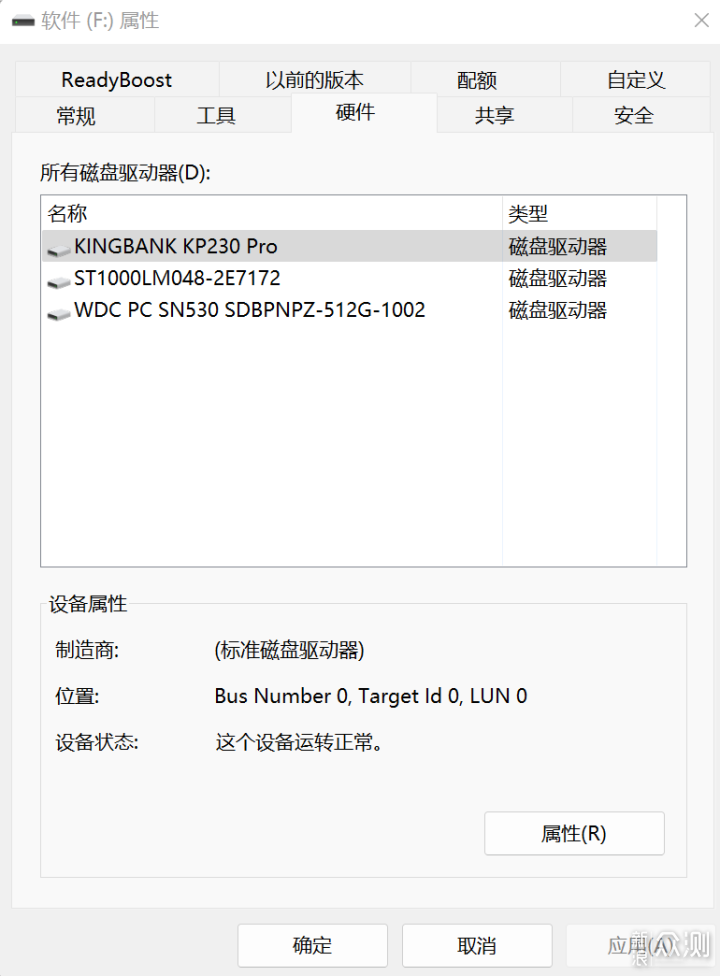
用DISK GENIUS分了2个区
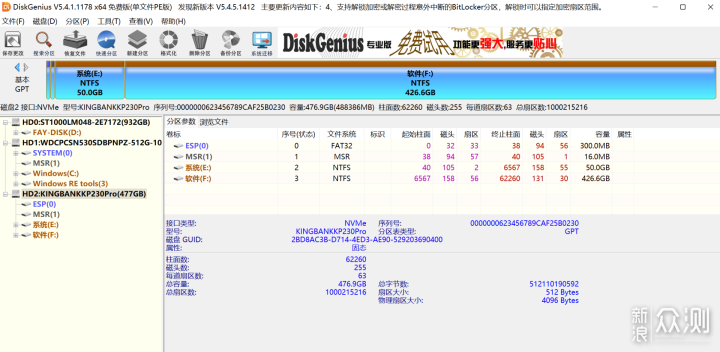
来简单跑个测试
金百达这款SSD的读取速度在1706MB/S,写入在1500MB/S,对于一款迷你PC,完全够用
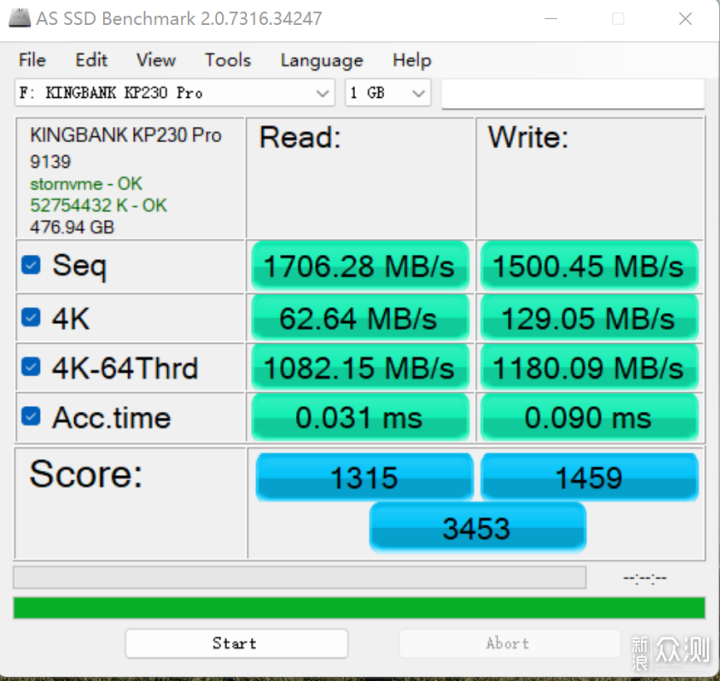
新加的内存读写也跑个速度,都和谐都在24000+MB/S,性能不错。
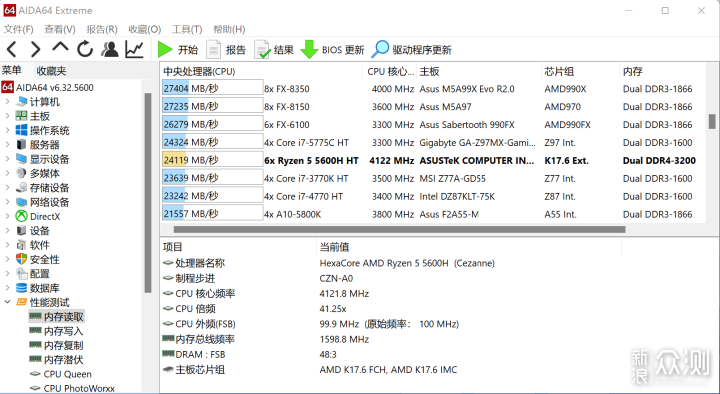
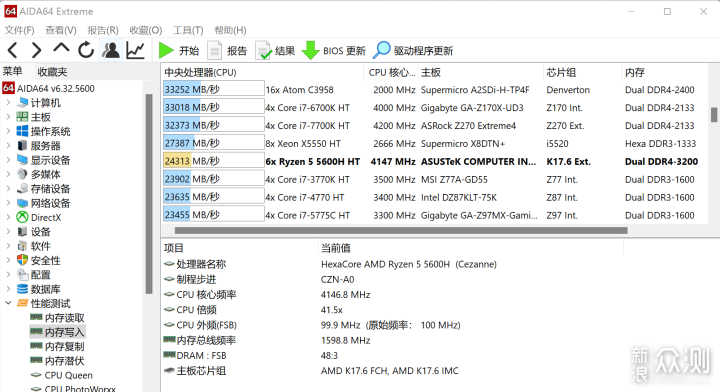
那么你学会了吗?
如果你还是没明白,或者碰到了什么问题,欢迎评论区留言讨论!
如果本篇对你有用,希望能有一个点赞和关注支持!